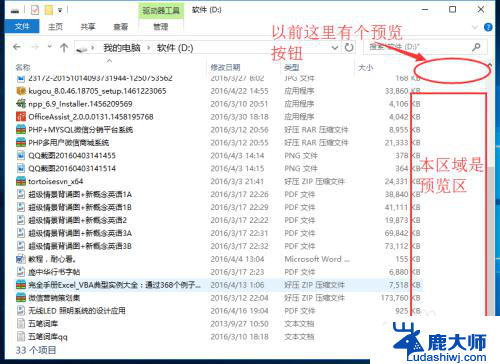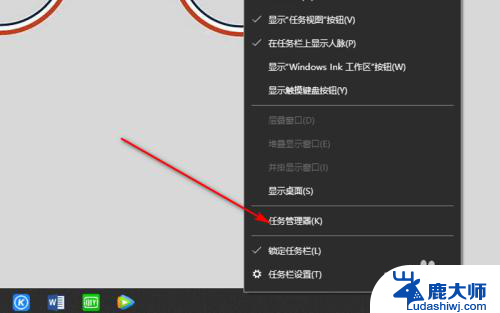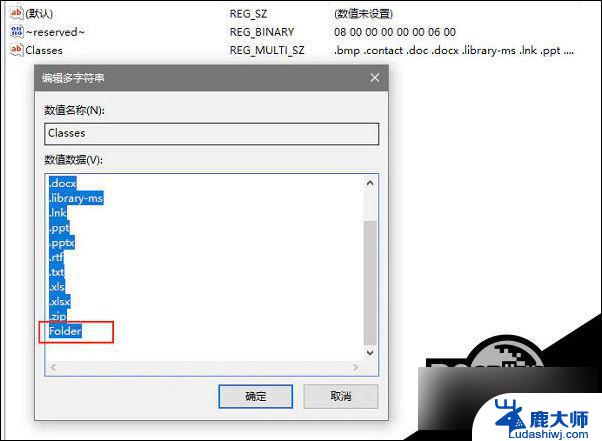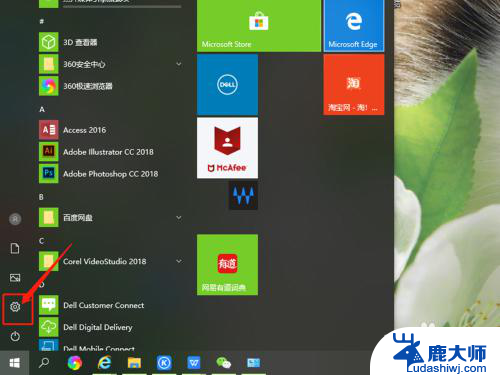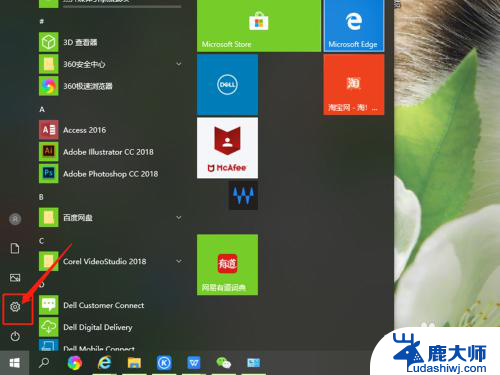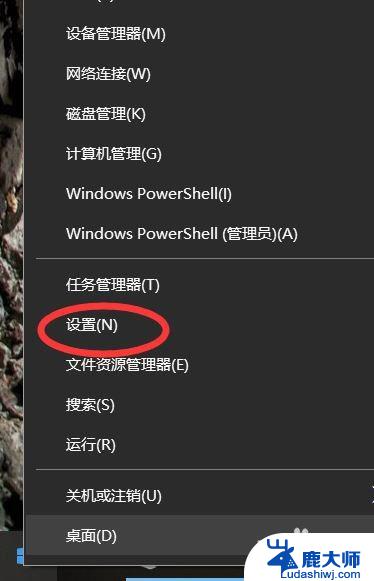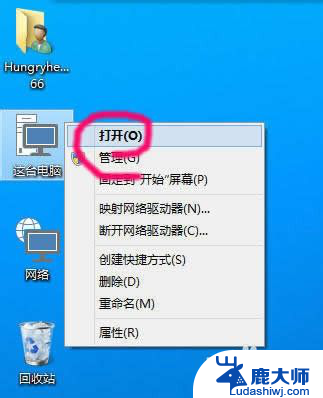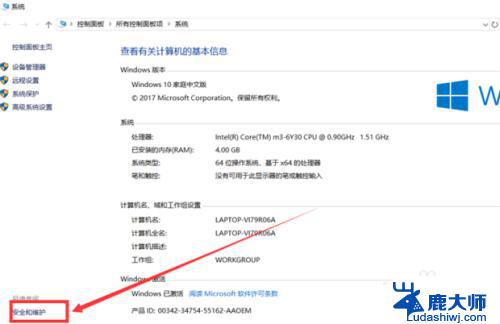打开文件夹右侧显示预览 Windows10如何打开文件系统右侧预览窗格
更新时间:2024-03-24 12:47:06作者:xtyang
在Windows10操作系统中,打开文件夹时,右侧会显示预览窗格,方便用户查看文件的内容,这个功能让用户可以快速浏览文件,而不必打开文件来查看内容。通过预览窗格,用户可以更加高效地管理文件,节省时间和精力。要打开文件系统右侧预览窗格,只需要在文件夹中选择想要查看的文件,右侧即会显示相应的预览信息。这个功能的设计让用户体验更加便捷,提升了操作系统的易用性。
具体方法:
1.首先从桌面快捷图标进入 此电脑,在此电脑窗口左上角找到查看选项。点击进入。
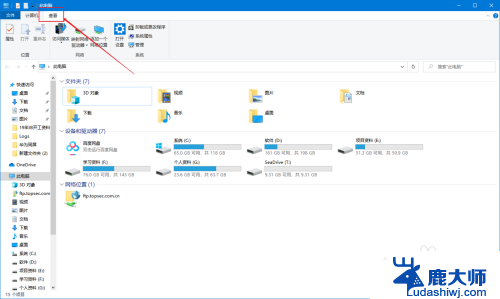
2.我们可以看到左上角 预览窗格 ,打开 预览窗格 功能,我们只需单击选中即可,这时文件系统右侧就出现 选择要预览的文件 提示!
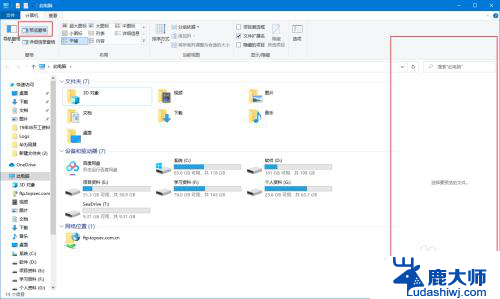
3.我们找到一个文件选中它,不用打开就可以看到文件内容。可通过预览窗格下方上下箭头翻页。你觉得这个功能实用吗?
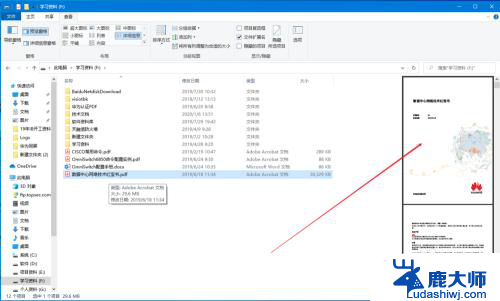
以上是文件夹右侧显示预览的全部内容,如果有任何不清楚的地方,您可以参考我的步骤进行操作,希望对大家有所帮助。